« Enregistrez le plus rapidement, c’est souvent » c’est le passé. À présent, il est possible d' enregistrer automatiquementtoutes les secondes pour que les utilisateurs n’aient pas à le faire.
L’enregistrement automatique est activé lorsqu’un fichier est stocké dans OneDrive, OneDrive professionnel ou scolaire ou SharePoint dans Microsoft 365. Il enregistre automatiquement les modifications apportées par l’utilisateur dans le Cloud au fur et à mesure que vous travaillez. Par ailleurs, si d’autres personnes travaillent sur le même fichier, l’enregistrement automatique lui permet d’afficher les modifications en quelques secondes. Si l’enregistrement automatique est activé, les utilisateurs qui collaborent sur le même document en même temps ne peuvent pas s’afficher en temps réel et, à la place, ils continuent à voir les mises à jour disponibles lorsque des modifications sont apportées par d’autres personnes.
Toutefois, l’enregistrement automatique entraîne également certaines modifications apportées à la façon dont vos utilisateurs travailleront avec Microsoft 365, dans cet article, nous décrirons quelques-uns des scénarios les plus difficiles, ainsi que la configuration des paramètres d’enregistrement automatique. Nous vous recommandons d’informer vos utilisateurs de ces changements qui ont une incidence sur leur fonctionnement dans Office.
Remarque : L’enregistrement automatique n’a aucun impact sur les performances du système. Toutefois, l’utilisation du réseau sera plus forte lorsque les modifications sont téléchargées, car elles sont effectuées au lieu de toutes les fois lorsque les utilisateurs apportent des modifications, ce qui peut avoir un impact sur les personnes présentant une bande passante limitée ou une utilisation importante des données, par exemple sur un point d’accès mobile.
Modification des flux de travail
L’enregistrement automatique est utile dans la plupart des cas, mais dans certains cas, il est possible que les utilisateurs modifient la manière dont ils travaillent habituellement et que vous souhaitez être prêt pour les aider. Pour chacun des scénarios, nous avons expliqué ce qu’est le scénario, ce qui peut arriver et une recommandation pour le résoudre.
-
À partir d’un fichier existant, en apportant des modifications, puis en effectuant une copie vers un nouveau fichier (tout le monde à partir d’un fichier précédent (par exemple, rapport sur les revenus du mois dernier), les modifications, puis effectue une copie de sauvegarde du rapport sur les revenus de votre trimestre, les modifications sont enregistrées dans les deux fichiers en cas d’enregistrement automatique. Nous vous conseillons de faire en sorte que tout le monde enregistre une copie avant d’apporter des modifications et d’avoir ajouté un rappel dans le produit lorsque cela se produit. Si un utilisateur apporte des modifications fortuites, il doit utiliser la fonctionnalité historique des versions pour restaurer le document d’origine.
-
Exécution de « hypothétiques » ou de « scénarios » dans un fichier -tous les utilisateurs qui ouvrent un fichier et effectuent une analyse hypothétique (par exemple, la prévision de l’impact des modifications du marché sur le budget), en permettant de fermer le fichier sans enregistrer les modifications apportées au fichier lors de l’enregistrement automatique. Nous vous recommandons de désactiver l’enregistrement automatique lors de l’analyse hypothétique, puis de le réactiver une fois que l’utilisateur est prêt à réenregistrer.
-
Tableaux de bord et affichage de fichiers à l’aide des tris/filtres dans Excel : toute personne qui trie ou filtre un tableau de bord alors que l’enregistrement automatique est activée affectera l’affichage de tous les autres participants au fichier. Si un fichier est destiné à être un tableau de bord ou utilisé par plusieurs personnes avec des tris et des filtres, nous vous recommandons de définir la propriété recommandée en lecture seule sur ce fichier à l’aide des informations de > de fichier > protéger le classeur > toujours ouvrir en lecture seule, les visionneuses du tableau de bord ne pourront pas enregistrer leurs modifications, sauf si elles choisissent explicitement le fichier
-
Fichiers finalisés ou publiés : tous les utilisateurs qui modifient accidentellement un fichier finalisé et publié avec l’enregistrement automatique permettent d’enregistrer les modifications apportées au fichier. Une fois qu’un fichier a été finalisé, nous vous conseillons de définir la propriété recommandée lecture seule ou marquer comme final sur le fichier, de sorte que les modifications accidentelles apportées aux visionneuses et aux lecteurs du fichier ne seront pas enregistrées.
Configurer les paramètres d’enregistrement automatique dans Office
L’enregistrement automatique peut être configuré comme suit :
-
Le propriétaire d’un fichier peut le configurer pour qu’il s' ouvre toujours en lecture seule afin d’éviter les modifications accidentelles. Pour cela, il est possible de définir le fichier pour qu’il s’ouvre en lecture seule recommandée (> lesinformations >protéger le document/ classeur/ Présentation >toujours ouverte en lecture seule) ou en partageant le fichier sans permettre aux autres utilisateurs de le modifier (le partage de >fichier > les utilisateurs disposant du lien peut modifier et décocher la case autoriser la modification ).
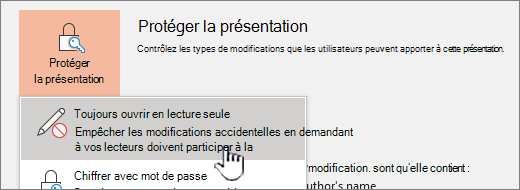
-
Un utilisateur peut désactiver l’enregistrement automatique pour un fichier lorsque celui-ci est ouvert en cliquant sur le bouton bascule enregistrement automatique . Cette opération désactive l’enregistrement automatique pour le document actif pour cet utilisateur. Lors de la prochaine ouverture du document, l’enregistrement automatique est désactivé. S’il ouvre un autre document, l’enregistrement automatique n’est pas affecté par son choix dans l’autre document.
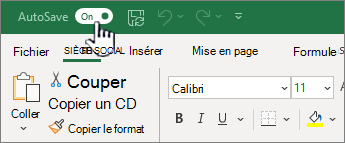
-
L’utilisation de la fonction d’enregistrement automatique peut être désactivée par défaut pour tous les fichiers ouverts dans cette application spécifique (WordExcelPowerPoint ) sur cet appareil.
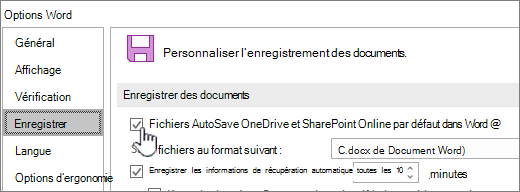
Remarque : L’utilisateur peut toujours définir l’enregistrement automatique pour être activé pour des fichiers individuels à l’aide du bouton bascule enregistrement automatique décrit ci-dessus.
-
Par défaut, l’administrateur peut configurer l’enregistrement automatique de façon à ce qu’il soit désactivé par défaut pour tous les fichiers ouverts dans cette application spécifique (Word, Excel, PowerPoint ) via une stratégie de groupe.
Remarque : L’utilisateur peut toujours définir l’enregistrement automatique comme étant activé par défaut dans l’application ou pour des fichiers individuels à l’aide des paramètres décrits ci-dessus.
Paramètres de stratégie de groupe pour l’enregistrement automatique
Nous remplaçons le paramètre de stratégie de groupe « ne pas enregistrer automatiquement les fichiers dansExcel /PowerPoint /Word » par le nouveau paramètre « désactiver l’enregistrement automatique par défaut dans Excel /PowerPoint /Word » paramètre de stratégie de groupe.
Si vous utilisez une stratégie de groupe au sein de votre organisation, vous pouvez utiliser un paramètre de stratégie pour désactiver l’enregistrement automatique par défaut. Les paramètres de stratégie sont différents pour Excel,PowerPoint etWord.
Par exemple, le paramètre de stratégie pour Word est appelé « désactiver l’enregistrement automatique par défaut dans Word » et il se trouve dans le chemin d’accès de la stratégie « Microsoft Office 2016 \ enregistrement automatique ».
Pour utiliser ces paramètres de stratégie, assurez-vous d’avoir téléchargé les fichiers de modèles d’administration les plus récents (ADMX/ADML) à partir du centre de téléchargement Microsoft.
Utiliser les fichiers locaux
L’enregistrement automatique n’est pas disponible lorsque vous travaillez avec des fichiers locaux. L’ancien comportement de récupération automatique reste disponible pour enregistrer périodiquement des copies des fichiers modifiés afin de réduire la perte de données dans le cas d’un scénario inattendu, tel qu’un blocage.
Toutefois, nous recommandons aux administrateurs informatiques d’encourager les utilisateurs à enregistrer leurs fichiers dans OneDrive, OneDrive professionnel ou scolaire ou SharePoint dans Microsoft 365 pour activer l’enregistrement automatique et éviter la perte de données. Vous pouvez encourager l’adoption de OneDrive, OneDrive professionnel ou scolaire ou SharePoint dans Microsoft 365 par le biais de l’éducation des utilisateurs et de la migration de dossiers connus, qui synchronise automatiquement les dossiers de clés sur le Cloud. Cela leur permet d’accéder à des fichiers en tout lieu et de ne pas craindre de perdre des données importantes.
Voir aussi
Qu’est-ce que l’enregistrement automatique ?
Empêcher les modifications dans la version finale d’un fichier
Afficher des versions antérieures de fichiers Office
Renforcer la protection de vos fichiers en cas de panne avec la récupération automatique
Dernière mise à jour : 4 juin 2019










